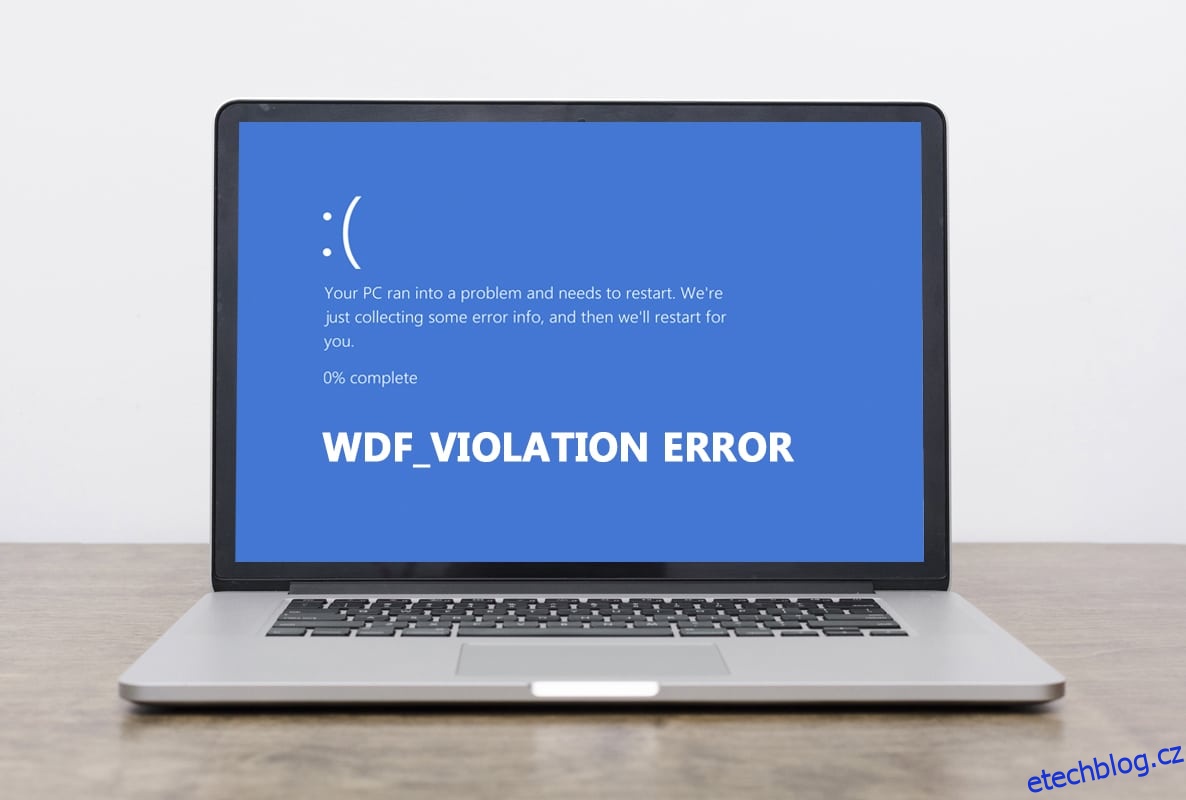Uživatelé Windows čelí nové chybě modré obrazovky smrti. Píše to WDF_VIOLATION a známá zpráva, že váš počítač narazil na problém a je třeba jej restartovat. I když se počítač po této chybě nabootuje, dojde ke zhroucení systému, což může být frustrující. Je důležité porozumět významu WDF, abyste předešli tomu, že v budoucnu způsobí vážné problémy. Pokud také řešíte stejný problém, jste na správném místě. Přinášíme vám perfektního průvodce, který vám pomůže opravit chybu WDF_violation windows 10 spolu s vysvětlením, co je WDF.
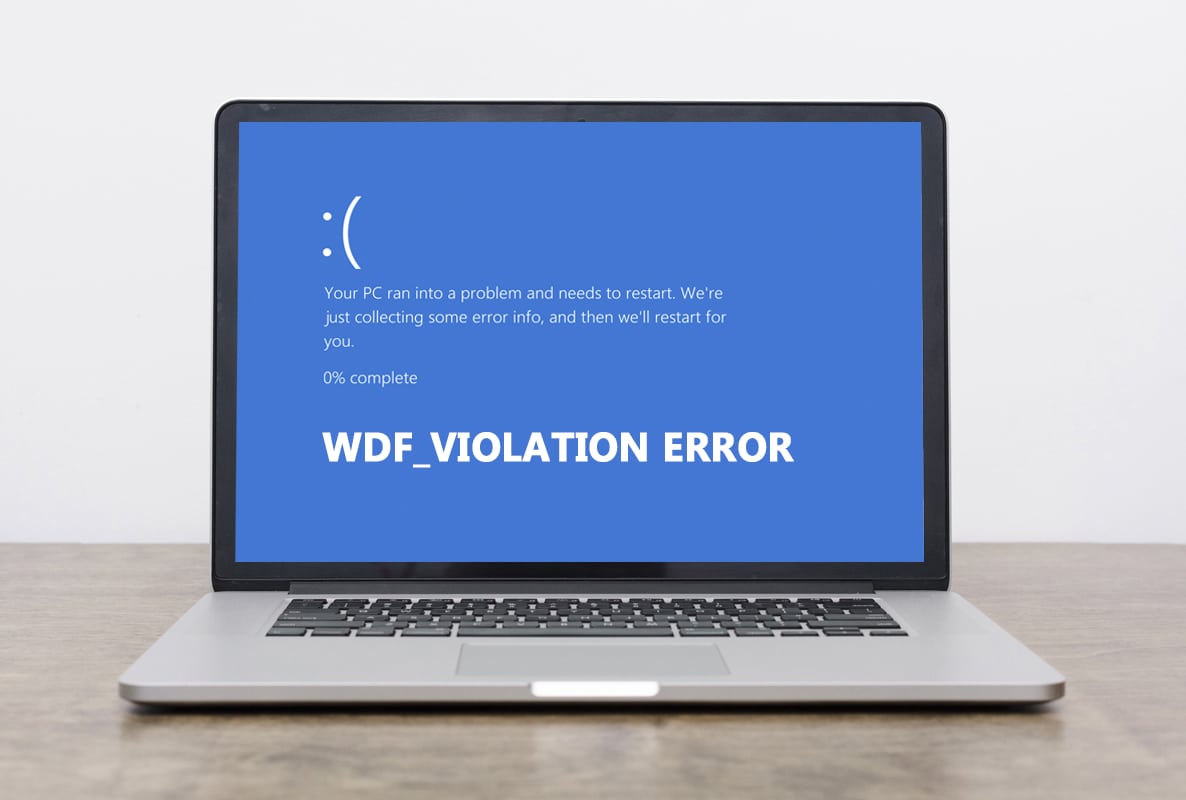
Table of Contents
Jak opravit chybu WDF_VIOLATION ve Windows 10
Musíte si myslet, že co je WDF, WDF je zkratka pro Windows Driver Framework. Je to kolekce nástrojů a knihoven, které pomáhají vytvářet ovladače zařízení. Chyba WDF_VIOLATION nastane, když dojde k problému s ovladačem založeným na frameworku. Je to běžné u počítačů HP, ale lze je vidět i na jiných počítačích. Zde jsou některé důvody.
- V systémech HP je to způsobeno ovladačem klávesnice HpqKbFiltr.sys (verze 11.0.3.1), který nefunguje správně ve verzi 1803 a 1809 systému Windows 10.
- Poškozené ovladače Bluetooth
- Problémy s připojením zařízení USB
- Problémy se systémovými soubory
- Chyby v posledních verzích Windows
- Malware nebo virový útok
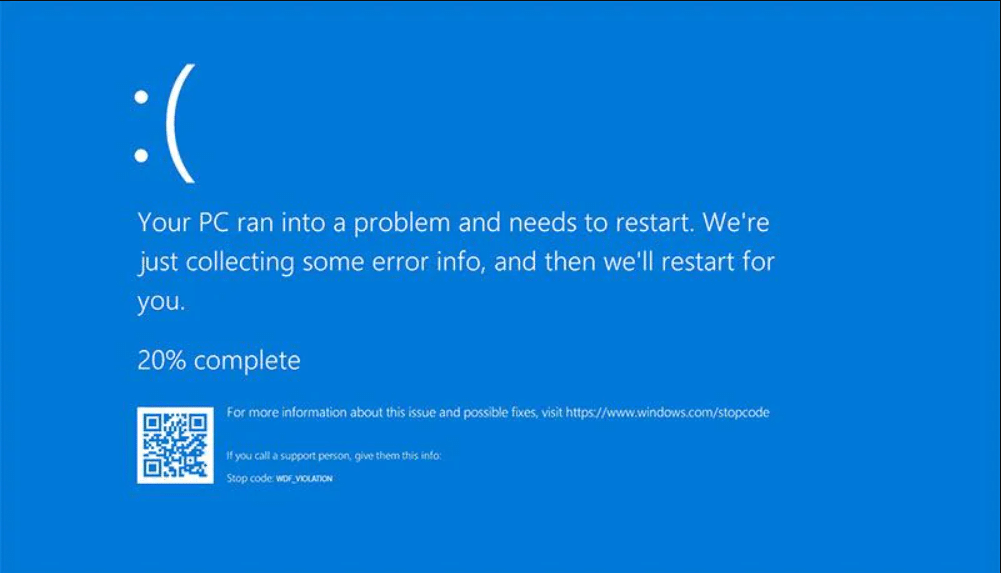
Po pochopení toho, co je wdf a důvodům chyby WDF_VIOLATION, pojďme k metodám, jak to opravit. Protože tato chyba souvisí s ovladačem, prvním krokem je ujistit se, že všechna připojená zařízení a jejich soubory ovladačů jsou kompatibilní s vaším počítačem. Zde je návod, jak opravit chybu WDF_violation Windows 10.
Metoda 1: Odeberte vadný ovladač klávesnice (pro uživatele HP)
Tato metoda je určena pro uživatele HP, kteří čelí chybě. Odinstalování nekompatibilního ovladače HpqKbFiltr.sys může problém vyřešit, ale není to jednoduché. Budete muset vstoupit do prostředí Windows Recovery Environment, postupujte podle našeho průvodce.
1. Spusťte Nastavení systému Windows současným stisknutím kláves Windows a I.
2. Klikněte na dlaždici Aktualizace a zabezpečení.
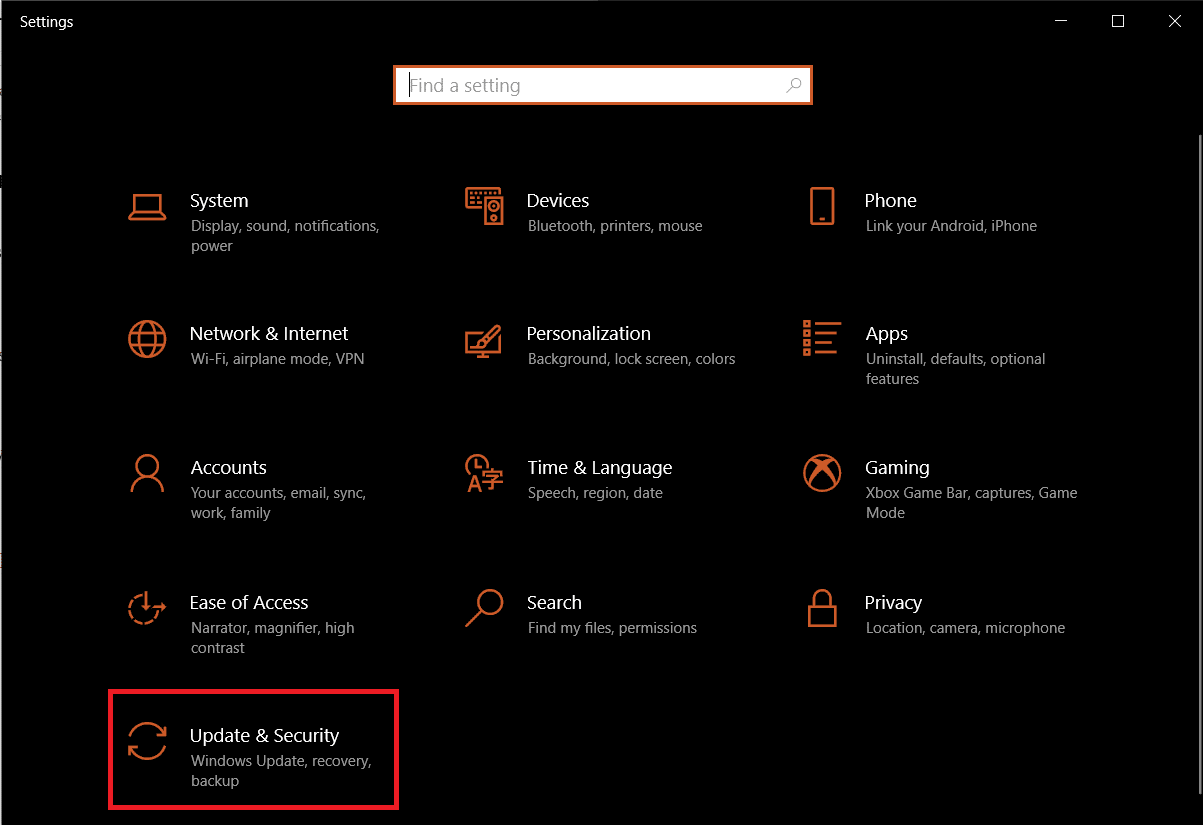
3. Klikněte na Obnovení a v pravém podokně klikněte na tlačítko Restartovat nyní v části Pokročilé spuštění.
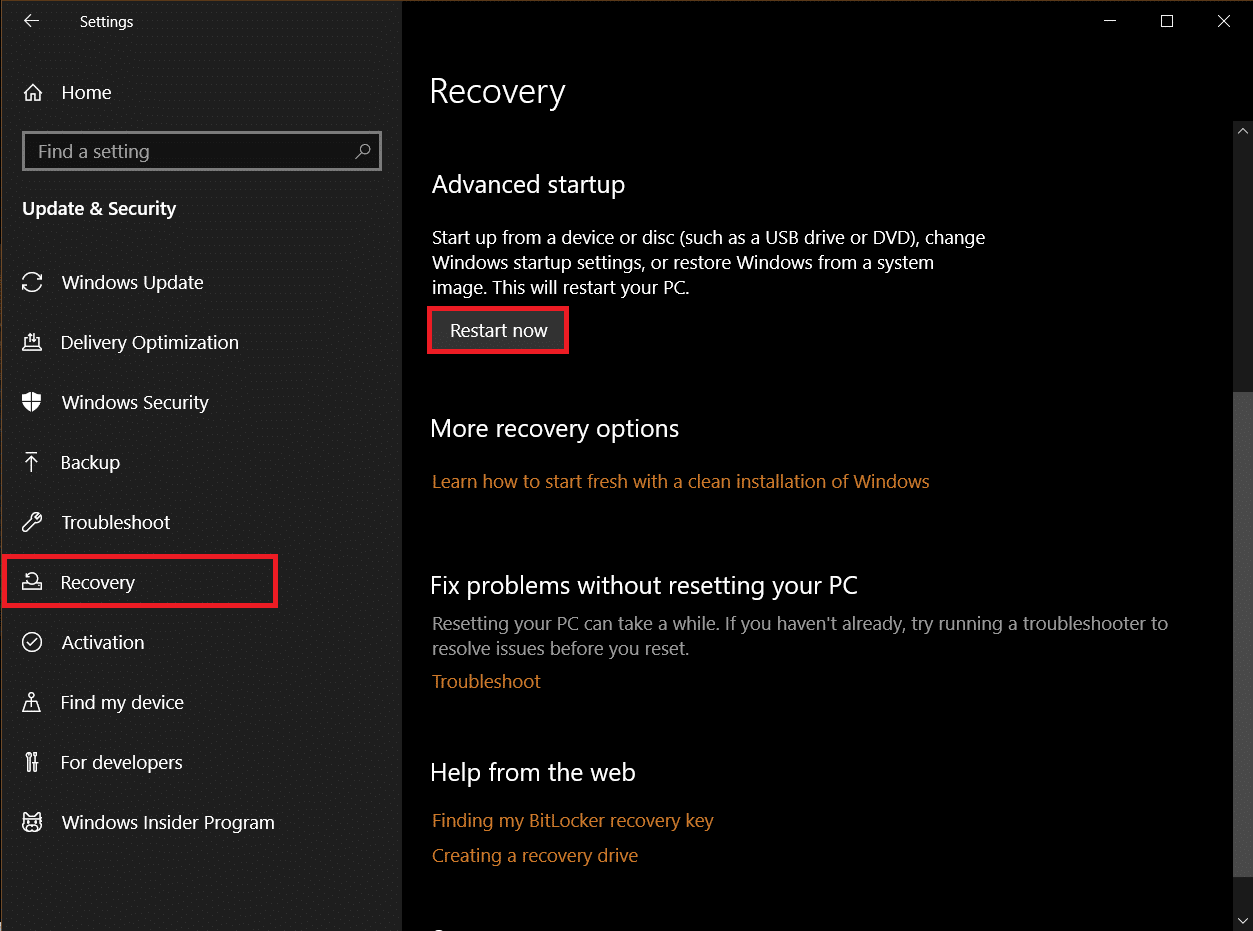
4. Počkejte, až váš systém vstoupí do prostředí Windows Recovery Environment, a klikněte na možnost Troubleshoot (Řešení problémů) v části Choose an Option (Vybrat možnost).
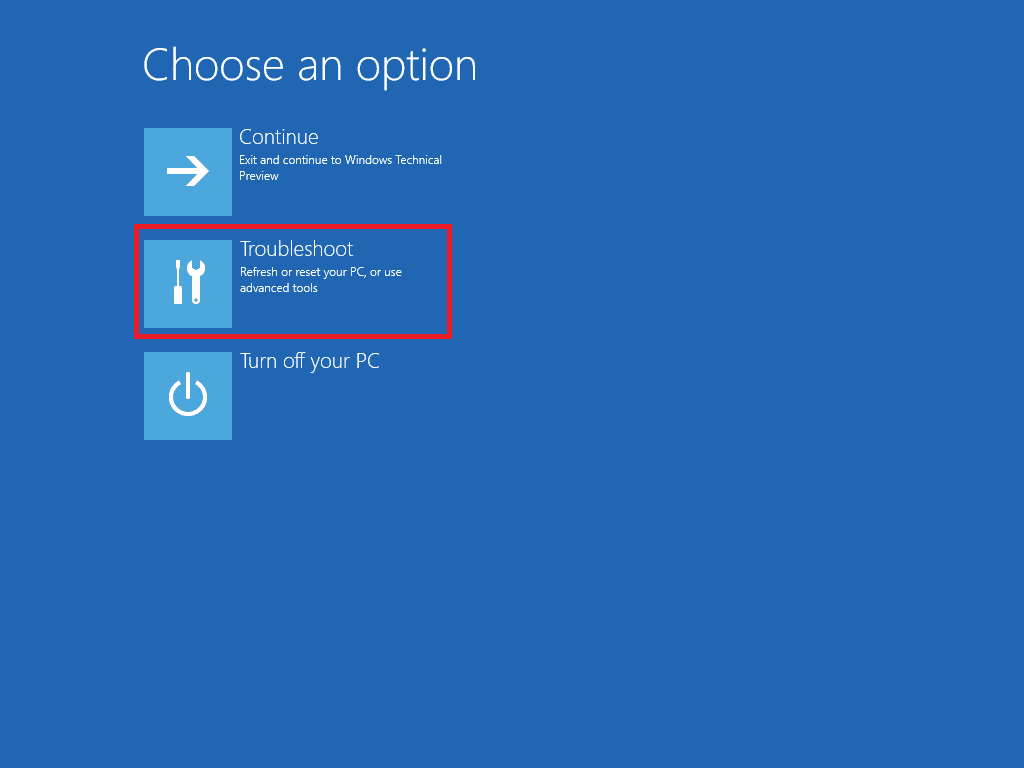
5. Dále vyberte Rozšířené možnosti.
6. Klepněte na příkazový řádek.
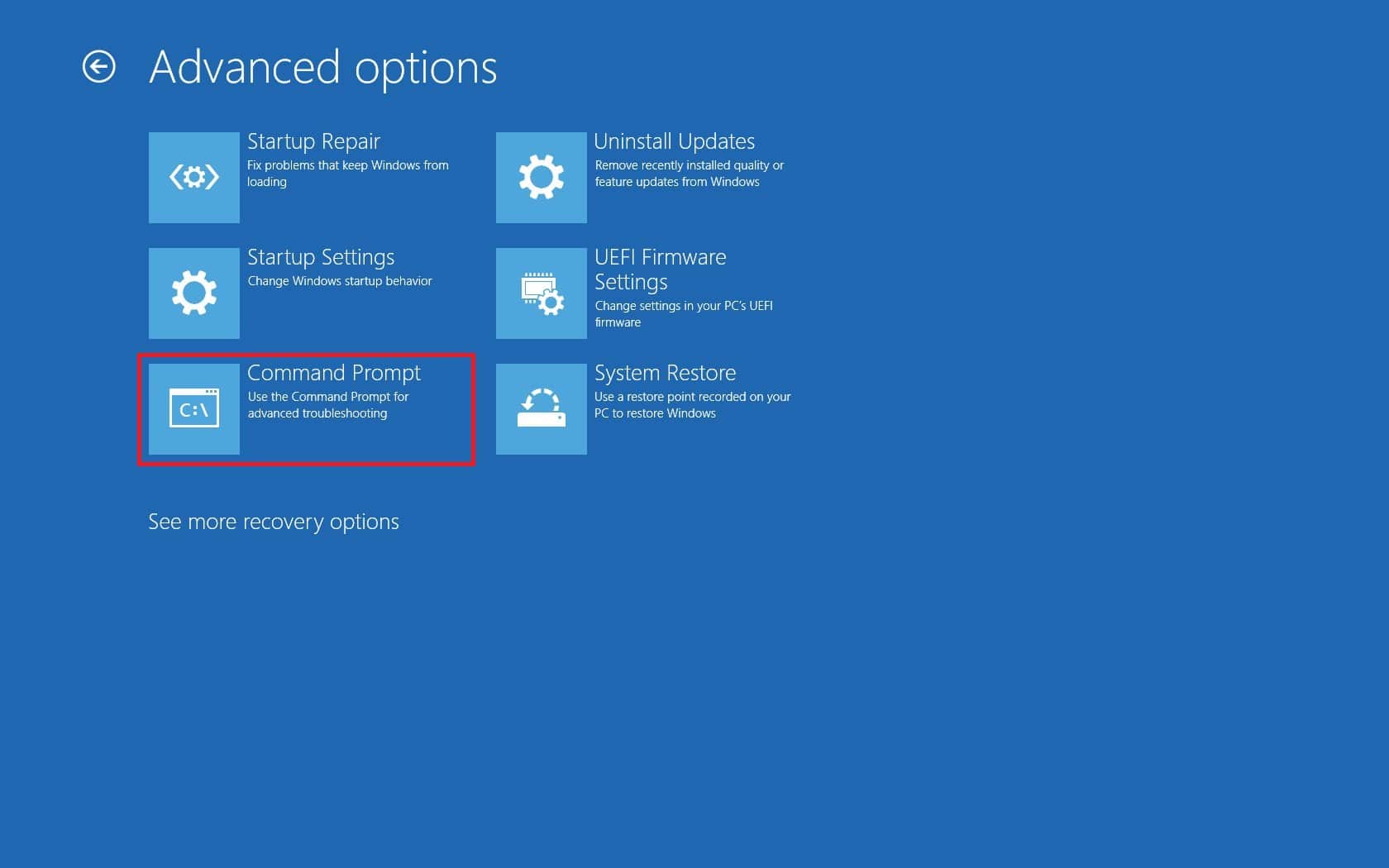
7. V závislosti na specifikacích vašeho systému pečlivě zadejte níže uvedené příkazové řádky a stisknutím klávesy Enter je spusťte.
- Příkaz pro 32bitovou verzi:
dism /Image:C /Remove-Driver /Driver: C:WindowsSystem32DriverStoreFileRepositoryhpqkbfiltr.inf_x86_f1527018cecbb8c2HpqKbFiltr.inf
- Příkaz pro 64bitovou verzi:
dism /Image:C: /Remove-Driver/Driver: c:WindowsSystem32driverstoreFileRepositoryhpqkbfiltr.inf_amd64_714aca0508a80e9aHpqKbFiltr.inf
Poznámka 1: Informace o systému můžete zkontrolovat tak, že přejdete do Nastavení > Systém > O aplikaci a v části Specifikace zařízení vyhledejte typ systému.
Poznámka 2: Pokud Windows na vašem PC není nainstalován na jednotce C:, nahraďte C: v příkazech zadávaných písmenem jednotky, ve které máte Windows.

8. Po provedení příkazu ukončete příkazový řádek. Restartujte počítač.
Zkontrolujte, zda jste vyřešili problém s chybou WDF_violation systému Windows 10.
Poznámka: Existuje oficiální oprava Microsoft KB4468304, která automaticky odstraní ovladač HpqKbFiltr.sys. Pokud jste schopni spustit počítač, můžete si jej stáhnout z tady. Nainstalujte jej a zjistěte, zda problém vyřeší.
Metoda 2: Spusťte opravu spouštění
V případě, že se tato chyba objeví ihned po zapnutí počítače, může vám pomoci nástroj Windows Startup Repair. Je navržen tak, aby diagnostikoval a opravoval všechny druhy problémů se spouštěním. Použijte níže uvedený postup.
1. Přejděte do části Aktualizace a zabezpečení > Obnovení > Pokročilé spuštění a restartujte počítač a poté vyberte možnost Odstraňování problémů, jak je uvedeno v metodě 1.
2. Klepněte na Oprava spouštění.
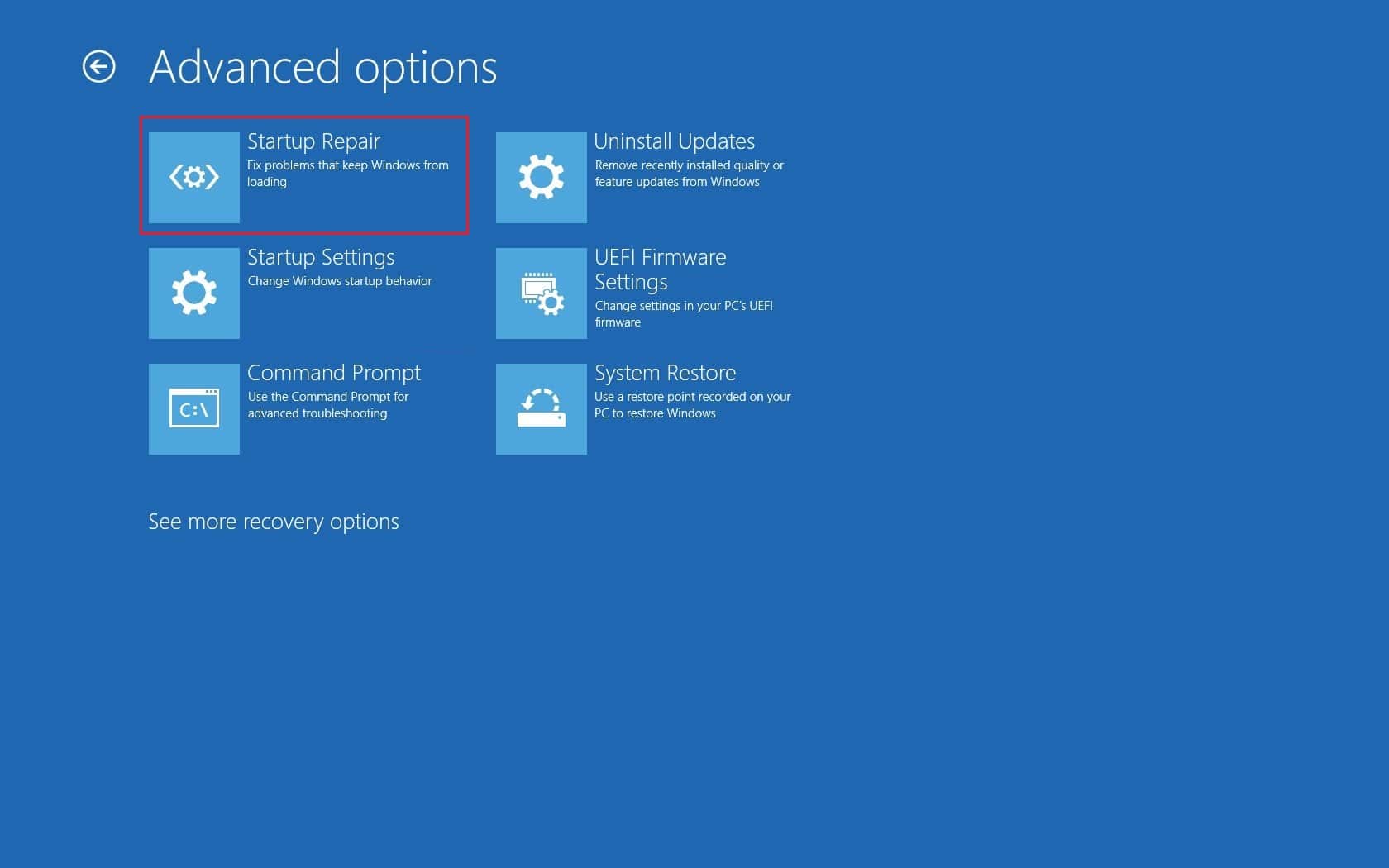
Windows zahájí diagnostiku a automaticky opraví všechny nalezené problémy. Soubor protokolu zjištěných problémů a provedených oprav naleznete na zadané cestě ke kontrole.
c:/windows/system32/logfiles/srt/srttrail.txt
Metoda 3: Odpojte zařízení USB
Externí zařízení vyžadují, aby ovladače komunikovaly s počítačem, a pokud jsou tyto soubory ovladačů nekompatibilní nebo poškozené, může dojít k chybám jako WDF_VIOLATION. Postupujte podle níže uvedených kroků.
1. Odpojte všechna připojená periferní zařízení USB, počínaje nejnovějšími, a poté je jedno po druhém znovu připojte, dokud neidentifikujete problematické zařízení. Problémy s odpojováním a opětovným připojením USB můžete vyřešit podle našeho průvodce.

2. Pokud problém skutečně způsobuje zařízení USB, vyhledejte online kompatibilní soubory ovladačů a nainstalujte je ručně nebo získejte náhradu za zařízení.
Metoda 4: Zakažte porty USB
Dalším způsobem, jak vyřešit chybu WDF_violation Windows 10, je deaktivace portů USB na vašem zařízení. Existují dva způsoby, jak to provést, jeden pomocí systému BIOS a druhý pomocí Správce zařízení. Zde jsou kroky, jak to provést pomocí Správce zařízení.
1. Stiskněte klávesu Windows, napište správce zařízení a klikněte na Otevřít.
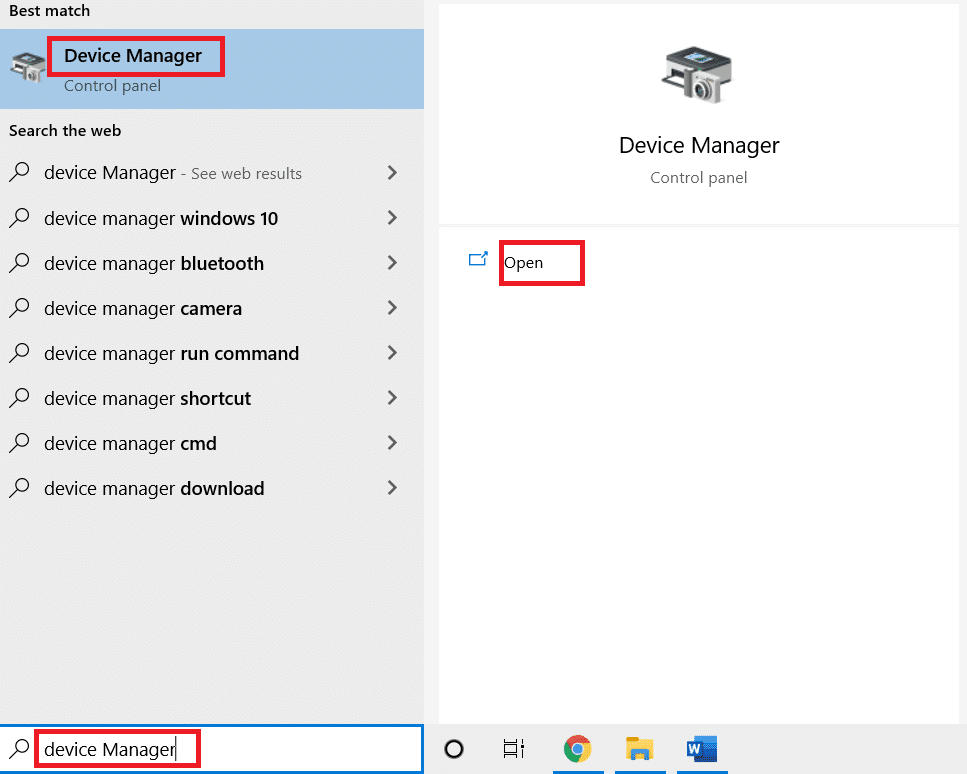
3. Dvojitým kliknutím vyhledejte a rozbalte řadiče Universal Serial Bus.
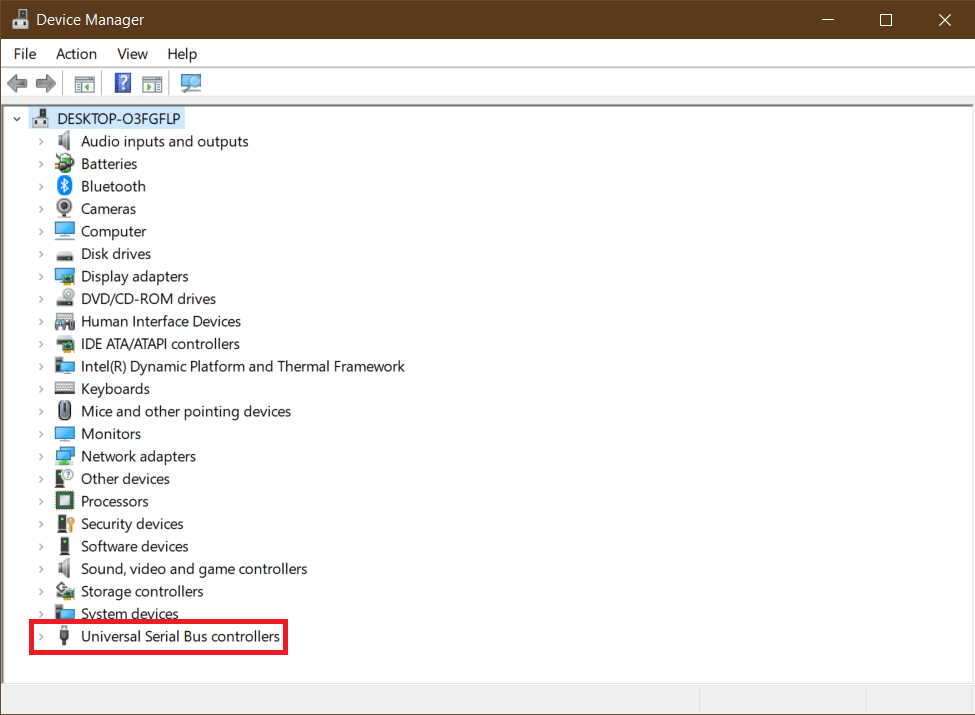
4. Klepněte pravým tlačítkem na USB Composite Device a vyberte Disable device.
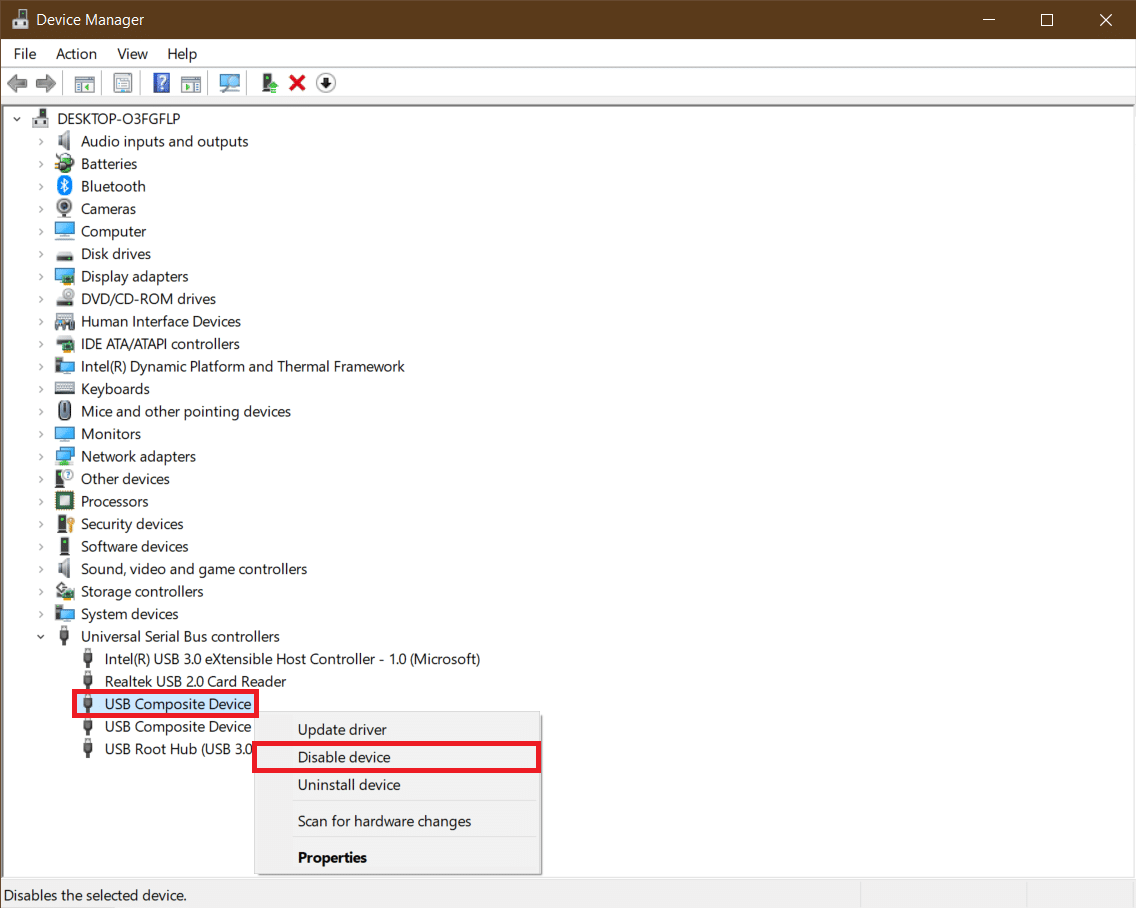
5. Po zobrazení výzvy k potvrzení klepněte na Ano.
6. Opakujte výše uvedený krok pro všechna zařízení USB Composite.
Zkontrolujte, zda je adresována chyba WDF_violation windows 10.
Pokud chcete deaktivovat porty USB z nabídky BIOS, postupujte podle našeho průvodce, kde se dozvíte, jak vstoupit do systému BIOS, a poté přejděte na BIOS > karta Upřesnit > Různá zařízení > Externí porty USB > Zakázat

Poznámka: Přesné štítky v systému BIOS se mohou lišit v závislosti na výrobci.
Metoda 5: Přeinstalujte ovladače zařízení Bluetooth
V některých případech mohou zastaralé ovladače Bluetooth také vyvolat chybu BSOD WDF_VIOLATION, když je zařízení Bluetooth připojeno k systému. Můžete to opravit odinstalováním těchto ovladačů. Nejprve však musíte zavést systém do nouzového režimu a poté odinstalovat ovladače zařízení Bluetooth, jak je znázorněno níže.
1. V nouzovém režimu otevřete Správce zařízení, jak je znázorněno v metodě 3.
2. Dvakrát klikněte na Bluetooth nebo klikněte na malou šipku vedle pro rozbalení.
3. Klepněte pravým tlačítkem myši na zařízení az nabídky vyberte Vlastnosti.
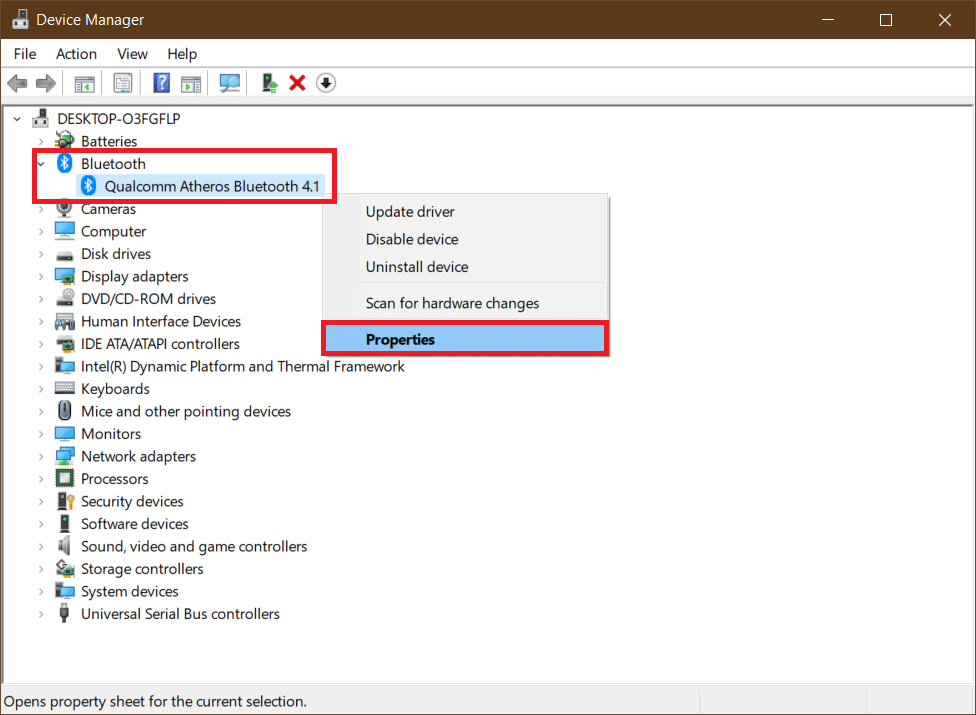
4. Přejděte na kartu Driver a klikněte na tlačítko Uninstall Device.
5. Ve vyskakovacím okně Odinstalovat zařízení zaškrtněte políčko Odstranit software ovladače pro toto zařízení a potvrďte kliknutím na Odinstalovat.
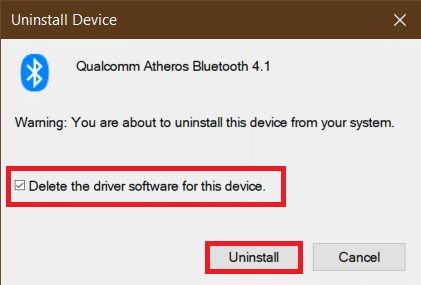
6. Po odinstalování ovladače restartujte počítač.
7. Stáhněte si nejnovější ovladač z webu výrobce (např Lenovo).
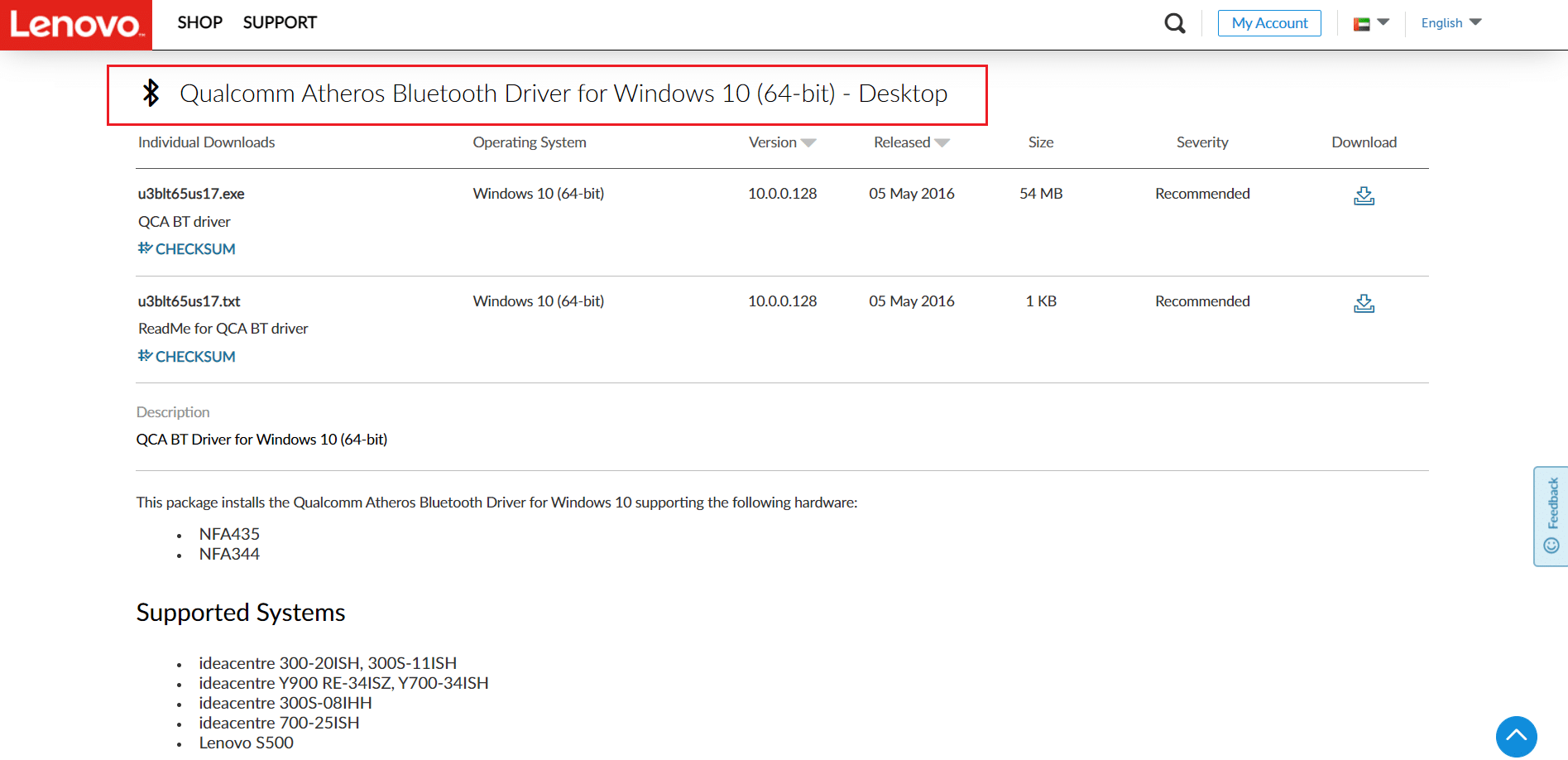
8. Spusťte počítač zpět normálně pomocí našeho průvodce Jak ukončit nouzový režim.
Metoda 6: Oprava systémových souborů
Systémové soubory na počítači se systémem Windows 10 mohou být poškozeny aplikacemi třetích stran, malwarem atd. nebo mohou zcela chybět. Může to způsobit chybu WDF_violation Windows 10. Nyní můžete spustit nástroje pro opravu DISM & SFC scan a opravit nebo nahradit poškozené soubory podle našeho průvodce Oprava systémových souborů ve Windows 10.
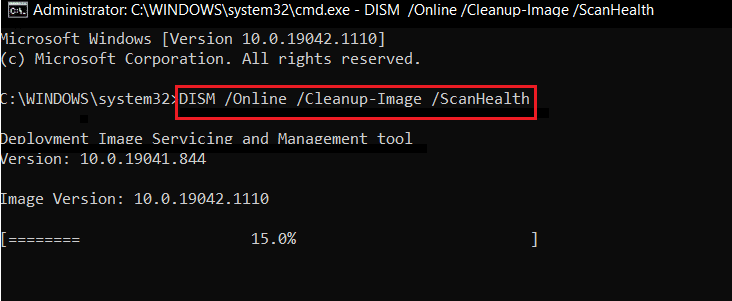
Metoda 7: Proveďte obnovení systému
Pokud došlo k chybě WDF_VIOLATION po instalaci nové aplikace nebo provedení změn v registru, měli byste zkusit obnovit systém zpět do předchozího stavu. Funkce Obnovení systému v systému Windows 10 pravidelně vytváří body obnovení, ke kterým se lze v případě potřeby vrátit. Postupujte podle našeho průvodce vytvořením bodu obnovení systému ve Windows 10.
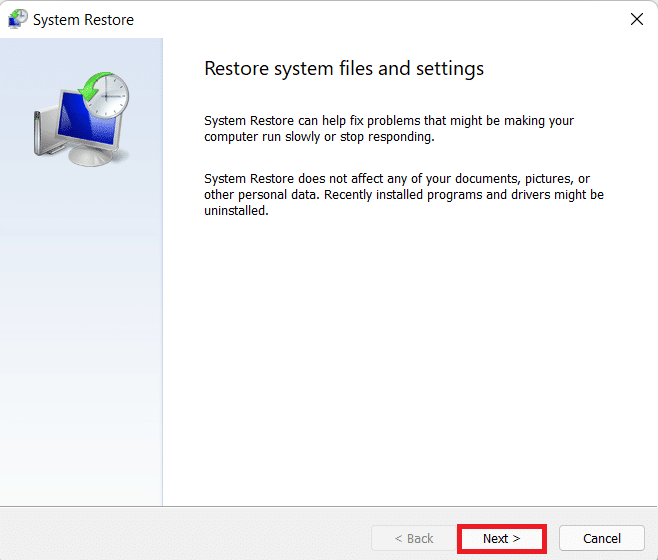
Metoda 8: Resetujte systém Windows
Pokud pro vás žádná z výše uvedených metod nepomohla, možná budete muset provést tvrdý reset. Tuto metodu provádějte pouze tehdy, když je to nezbytně nutné a nemáte jinou možnost. Systém můžete resetovat a přitom zachovat všechny soubory nedotčené podle našeho průvodce Resetováním systému Windows 10 bez ztráty dat.
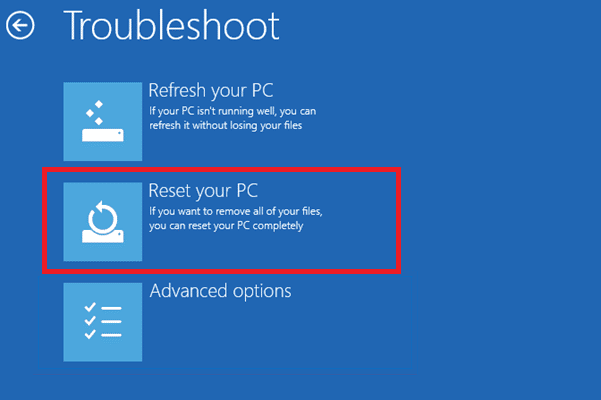
Poznámka: Pokud je to možné, doporučujeme přeinstalovat systém Windows pomocí instalačního média v případě, že chyba přetrvává.
***
Doufáme, že tato příručka byla užitečná a podařilo se vám opravit chybu WDF_violation ve Windows 10 spolu s tím, že jste se naučili, co znamená WDF a WDF. Dejte nám vědět, která metoda se vám osvědčila nejlépe. Pokud máte nějaké dotazy nebo návrhy, neváhejte je hodit do sekce komentářů.